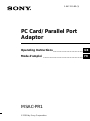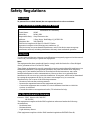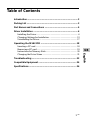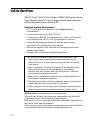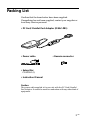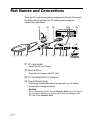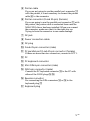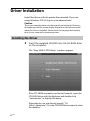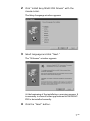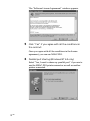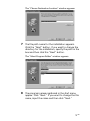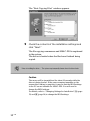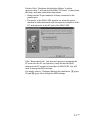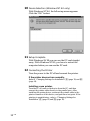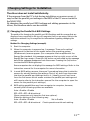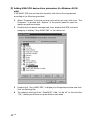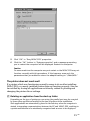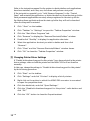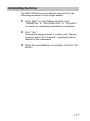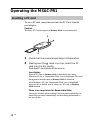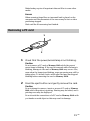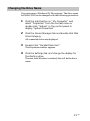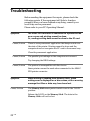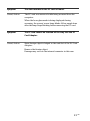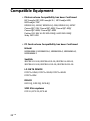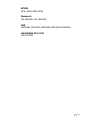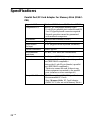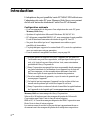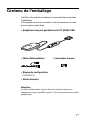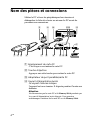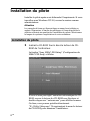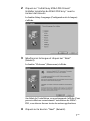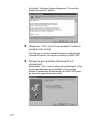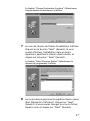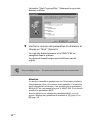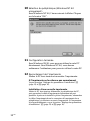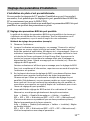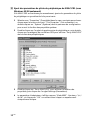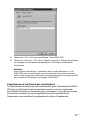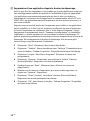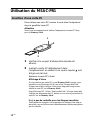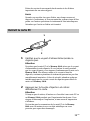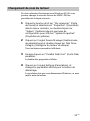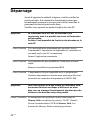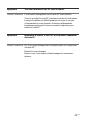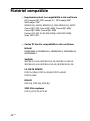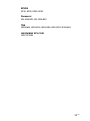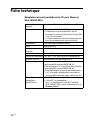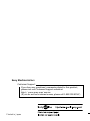Sony MSAC-PR1 Manuel utilisateur
- Catégorie
- Imprimer
- Taper
- Manuel utilisateur

PC Card/ Parallel Port
Adaptor
© 1999 by Sony Corporation
3-867-219-11 (1)
MSAC-PR1
Operating Instructions__________________
GB
Mode d’emploi ________________________
FR
La page est en cours de chargement...
La page est en cours de chargement...
La page est en cours de chargement...
La page est en cours de chargement...
La page est en cours de chargement...
La page est en cours de chargement...
La page est en cours de chargement...
La page est en cours de chargement...
La page est en cours de chargement...
La page est en cours de chargement...
La page est en cours de chargement...
La page est en cours de chargement...
La page est en cours de chargement...
La page est en cours de chargement...
La page est en cours de chargement...
La page est en cours de chargement...
La page est en cours de chargement...
La page est en cours de chargement...
La page est en cours de chargement...
La page est en cours de chargement...
La page est en cours de chargement...
La page est en cours de chargement...
La page est en cours de chargement...
La page est en cours de chargement...
La page est en cours de chargement...
La page est en cours de chargement...
La page est en cours de chargement...

1
FR
Table des matiéres
Introduction.................................................................................2
Contenu de l’emballage.............................................................. 3
Nom des pièces et connexions ...................................................4
Installation du pilote................................................................... 6
Installation du pilote ............................................................................ 6
Réglage des paramètres d’installation............................................. 13
Désinstallation du pilote.................................................................... 17
Utilisation du MSAC-PR1 ..........................................................18
Insertion d’une carte PC .................................................................... 18
Retrait la carte PC ............................................................................... 19
Instructions relatives au Memory Stick........................................... 20
Changement de nom du lecteur ....................................................... 21
Dépannage ................................................................................22
Matériel compatible.................................................................. 24
Fiche technique .........................................................................26
FR
Français

2
FR
Introduction
L’adaptateur de port parallèle/carte PC MSAC-PR1 utilisé avec
l’adaptateur de carte PC pour Memory Stick Sony vous permet
de lire et d’écrire des données à l’aide d’un PC de bureau.
Configuration minimale
• Il est recommandé de disposer d’un adaptateur de carte PC pour
Memory Stick Sony.
• Système d’exploitation Microsoft Windows 95/98/NT 4.0
• PC de bureau compatible IBM PC/AC, avec connecteur de port parallèle
D-sub 25 broches et connecteur de clavier de type PS/2 ou AT
• Ne peut être utilisé qu’avec l’imprimante raccordée au port
parallèle de la machine.
• Ce périphérique supporte les cartes flash ATA, mais les opérations
avec ces cartes ne sont pas garanties.
• Pour le matériel compatible confirmé, voyez page 24.
❏ Aucune partie du logiciel livré avec l’appareil ou du guide de
l’utilisateur ne peut être reproduite, sous quelque forme que ce
soit, et le logiciel ne peut être prêté ou loué, sans autorisation
préalable de Sony Corporation.
❏ Sony Corporation ne saurait être tenu responsable des dommages
ou pertes résultant de l’utilisation de cet appareil ou du logiciel
qui l’accompagne, ni des revendications émanant d’un tiers.
Faites une copie de sauvegarde des données importantes.
❏ Pour les conditions de garantie, voyez la carte de garantie qui
accompagne l’appareil.
❏ Le logiciel qui accompagne l’appareil ne devra être utilisé sur
aucun autre système que celui avec lequel il est livré.
❏ Sony Corporation se réserve le droit de modifier les spécifications
de l’appareil et du logiciel qui l’accompagne sans préavis.
Memory Stick est une marque de Sony Corporation.
Microsoft et Windows sont des marques déposées de Microsoft
Corporation aux Etats-Unis et dans d’autres régions.
IBM et PC/AT sont des marques déposées de IBM Corporation aux
Etats-Unis et dans d’autres régions.
Les autres noms de société et de produit qui apparaissent dans ce
document sont des marques déposées des entreprises respectives.

3
FR
Contenu de l’emballage
Vérifiez si les articles ci-dessous se trouvent bien tous dans
l’emballage.
S’il manque un article, contactez votre fournisseur ou votre
service après-vente Sony.
• Adaptateur de port parallèle/carte PC (MSAC-PR1)
• Câble d’alimentation • Connecteur inverse
• Disque de configuration
CD-ROM (1)
• Mode d’emploi
Attention
Le câble d’alimentation fourni a été conçu exclusivement pour
l’adaptateur de port parallèle/carte PC. Ne le raccordez à aucun autre
périphérique.

4
FR
Nom des pièces et connexions
Mettez le PC et tous les périphériques hors tension et
débranchez la fiche du clavier au niveau du PC avant de
procéder aux connexions.
4 7 9 8 !∞ !¢ !§1 32
!¡!£506!™
!¶
1 Emplacement de carte PC
C’est là que vous insérez la carte PC.
2 Touche d’éjection
Appuyez sur cette touche pour retirer la carte PC.
3 Adaptateur de port parallèle/carte PC
4 Voyant d’alimentation/accès
Ce voyant s’allume lorsque
l’appareil est sous tension. Il clignote pendant l’accès aux
données.
Attention
Ne déconnectez pas la carte PC ni le Memory Stick pendant que
le voyant d’alimentation/accès clignote. Vous pourriez
endommager l’intérieur de la carte PC ou du Memory Stick.

5
FR
5 Câble d’imprimante
Si vous ne prévoyez pas d’utiliser le connecteur de port
parallèle !¡ avec l’imprimante, vous n’aurez pas besoin
de raccorder le câble d’imprimante 6 au connecteur.
6 Connecteur d’imprimante (D-sub 25 broches)
(femelle)
Si vous prévoyez d’utiliser le connecteur de port parallèle
!¡ avec l’imprimante, raccordez le câble d’imprimante à
ce connecteur après avoir installé le pilote du MSAC-PR1.
Quand vous raccordez le connecteur, veillez bien à ce
qu’il soit dirigé dans le bon sens. Vous risquez
d’endommager le connecteur si vous l’insérez de force.
7 Prise CC
8 Câble de connexion d’alimentation
9 Fiche CC
0 Connecteur D-sub 25 broches (mâle)
!¡ Connecteur D-sub 25 broches de port parallèle du
PC (femelle)
S’il y a plus de deux connecteurs, raccordez-le à LPT 1.
!™ PC
!£ Connecteur de clavier du PC
!¢ Connecteur mini DIN 6 broches (mâle)
!∞ Connecteur DIN 5 broches (mâle)
Raccordez le connecteur de clavier du PC !£ au PC avec
l’une ou l’autre des 2 fiches DIN !¢ !∞.
!§ Connecteur inverse
Pour la connexion des connecteurs DIN !¢ ou !∞ à la
fiche du clavier !¶
!¶ Fiche du clavier

6
FR
Installation du pilote
Installez le pilote après avoir débranché l’imprimante. Si vous
travaillez sous Windows NT 4.0, ouvrez la session comme
administrateur.
Attention
Les exemples d’écran qui figurent dans ce manuel sont rédigés en
anglais. Néanmoins, la langue des affichages à l’écran dépend de la
sélection effectuée au moment de l’installation du pilote. Sélectionnez
la langue du système d’exploitation de votre ordinateur.
Installation du pilote
1 Insérez le CD-ROM fourni dans le lecteur de CD-
ROM de l’ordinateur.
La fenêtre “Sony MSAC-PR1 Setup” (Configuration du
MSAC-PR1 Sony) s’affiche.
Si vous n’avez pas réglé l’exécution automatique du CD-
ROM, ouvrez le lecteur du CD-ROM avec Explorer et
double-cliquez sur “autorun.exe” pour afficher le menu.
Ou bien, vous pouvez spécifier directement
“X:\Utility\Setup.exe” (X représentant le nom du lecteur
de CD-ROM) pour démarrer l’installateur.

7
FR
2 Cliquez sur “Install Sony MSAC-PR1 Drivers”
(Installer les pilotes du MSAC-PR1 Sony” avec le
curseur de la souris.
La fenêtre Setup Language (Configuration de la langue)
s’affiche.
3 Sélectionnez la langue et cliquez sur “Next”
(Suivant).
La fenêtre “Welcome” (Bienvenue) s’affiche.
Au début de l’installation, un avertissement s’affiche. Pour
pouvoir effectuer correctement l’installation du MSAC-
PR1, vous devrez fermer toutes les autres applications.
4 Cliquez sur le bouton “Next” (Suivant).

8
FR
La fenêtre “Software License Agreement” (Accord de
licence de logiciel) s’affiche.
5 Cliquez sur “Yes” (Oui) si vous acceptez toutes les
conditions du contrat.
Une fois que vous avez accepté toutes les conditions de
l’accord de licence, vous pouvez utiliser le MSAC-PR1.
6 Partage du port parallèle (Windows NT 4.0
uniquement)
Sélectionnez “Yes, I want to share my parallel port” (Oui,
je veux partager mon port parallèle) si vous voulez
utiliser le connecteur d’imprimante du MSAC-PR1 ainsi
qu’une autre imprimante raccordée.

9
FR
La fenêtre “Choose Destination Location” (Sélectionner
l’emplacement de destination) s’affiche.
7 Le nom du chemin de fichier d’installation s’affiche.
Cliquez sur le bouton “Next” (Suivant). Si vous
voulez effectuer l’installation dans un autre
répertoire, spécifiez le chemin dans la boîte, et
cliquez sur le bouton “Next” (Suivant).
La fenêtre “Select Program Folder” (Sélectionnez le
dossier du programme) s’affiche.
8 Les noms des programmes enregistrés dans le menu
Start (Démarrer) s’affichent. Cliquez sur “Next”
(Suivant). Si vous voulez changer le nom du fichier,
tapez le nom et cliquez sur “Next” (Suivant).

10
FR
La fenêtre “Start Copying Files” (Démarrer la copie des
fichiers) s’affiche.
9 Vérifiez le contenu des paramètres d’installation et
cliquez sur “Next” (Suivant).
La copie des fichiers démarre, et le MSAC-PR1 est
enregistré dans le système.
Le pilote est chargé lorsque tous les fichiers ont été
copiés.
Attention
Le curseur s’immobilise pendant environ 10 secondes pendant le
chargement du pilote. Si le curseur reste immobile à l’écran alors
que le chargement est terminé, il est possible que les paramètres
BIOS du PC ne conviennent pas pour le MSAC-PR1. Vous devrez
modifier les paramètres BIOS.
Pour les détails sur le réglage des paramètres BIOS, voyez la
section “Réglage des paramètres d’installation” A (page 13) et
B (page 14).

11
FR
Par ailleurs, si la fenêtre “Hardware Initialization Failure” (Echec
d’initialisation du matériel) s’affiche, sélectionnez “I will connect
the MSAC-PR1 later” (Je vais raccorder le MSAC-PR1 plus tard)
pour fermer la configuration, et revérifiez les connexions.
• Vérifiez que le connecteur à 25 broches est bien raccordé à fond
dans le port parallèle.
• Il faut que le MSAC-PR1 soit sous tension. Raccordez le câble
de raccordement d’alimentation associé au connecteur de
clavier du PC, et branchez-le dans la prise DC du MSAC-PR1.
Si l’icône “Removable Disk” (Disque amovible) ne s’affiche pas
au redémarrage du PC bien que vous ayez inséré la carte PC, il
est possible que les paramètres BIOS du PC ne conviennent pas
pour le MSAC-PR1. Vous devrez modifier les paramètres BIOS.
Pour les détails sur le réglage des paramètres BIOS, voyez la
section “Réglage des paramètres d’installation” A (page 13) et
B (page 14).

12
FR
10 Sélection du périphérique (Windows NT 4.0
uniquement)
Sous Windows NT 4.0, l’écran suivant s’affiche. Cliquez
sur le bouton “OK”.
11 Configuration terminée
Sous Windows 95/98, vous pouvez utiliser la carte PC
directement. Sous Windows NT 4.0, vous devrez
redémarrer l’ordinateur pour pouvoir utiliser la carte PC.
12 Raccordement de l’imprimante
Mettez le PC hors tension et raccordez l’imprimante.
Si l’imprimante ne fonctionne pas normalement
Voyez la section “Réglage des paramètres d’installation” C
(page 15) et D (page 16).
Installation d’une nouvelle imprimante
Mettez le PC hors tension, débranchez le périphérique du PC,
puis raccordez le câble d’imprimante directement au port
parallèle. Après avoir installé le pilote d’imprimante, rebranchez
le câble d’imprimante dans le connecteur d’imprimante de ce
périphérique, et effectuez un essai d’impression. Si l’impression
n’est pas satisfaisante, voyez la section “Réglage des paramètres
d’installation” C (page 15) et D (page 16).

13
FR
Réglage des paramètres d’installation
L’installation du pilote n’est pas satisfaisante.
Si vous perdez la réponse du PC pendant l’installation ou qu’il se produit
une erreur, il est possible que les réglages du port parallèle dans le BIOS du
PC ne conviennent pas pour le MSAC-PR1.
Vous pourrez corriger la situation en modifiant les paramètres BIOS du port
parallèle et en ajoutant des paramètres au pilote.
A Réglage des paramètres BIOS du port parallèle
La méthode de réglage des paramètres BIOS du port parallèle et des écrans qui
s’affichent varie en fonction de votre ordinateur. Pour les informations sur le
réglage des paramètres, voyez le mode d’emploi de votre ordinateur.
Méthode de réglage des paramètres (exemple)
1 Démarrez l’ordinateur.
2 Lorsque l’ordinateur est sous tension, un message “Press xx for setting”
(Appuyez sur xx pour régler) s’affiche au bas de l’écran avant que les
écrans du système d’exploitation (Windows, etc.) n’apparaissent. (Avec un
ordinateur respectant la norme Energy Star, ce message s’affiche en haut
et à droite de l’écran renfermant le logo Energy Star). Appuyez sur la
touche (xx) comme indiqué dans le message avant que le message ne
disparaisse de l’écran. Quand vous appuyez sur la touche (xx), l’écran de
réglage du BIOS apparaît.
Certains ordinateurs n’affichent pas ce message pour le réglage du BIOS.
Pour tout complément d’information, reportez-vous au mode d’emploi de
l’ordinateur en question.
3 Sur la plupart des écrans de réglage du BIOS, vous devez effectuer deux
opérations pour rappeler les écrans afin de régler les paramètres.
Commencez par l’écran qui renferme la rubrique de réglage du port
parallèle. (Généralement, vous ne pouvez pas dire en voyant ce premier
écran quel est l’écran qui renferme les paramètres du port parallèle, et
vous devrez vous reporter au mode d’emploi de l’ordinateur pour ouvrir
l’écran de réglage du port parallèle.)
4 Les possibilités de réglage du BIOS varient d’un ordinateur à l’autre.
Néanmoins, vous disposez généralement des options suivantes :
Auto → Enable → Disable [Automatique → Valider → Invalider]
EPP → ECP → SPP → Bi-directional [EPP → ECP → SPP → Bidirectionnel]
(Certains ordinateurs ne possèdent que ces deux premières options.)
Réglez les paramètres de la façon suivante :
Auto → Enable → Disable [Automatique → Valider → Invalider] - Réglez
sur Enable (Valider).
EPP → ECP → SPP → Bi-directional [EPP → ECP → SPP → Bidirectionnel] -
Vérifiez les opérations avec chaque paramètre.

14
FR
B Ajout des paramètres du pilote de périphérique du MSAC-PR1 (sous
Windows 95/98 seulement)
Si le MSAC-PR1 ne fonctionne pas normalement, ajoutez les paramètres du pilote
de périphérique en procédant de la façon suivante.
1 Sélectionnez “Properties” (Propriétés) dans le menu contexte quand vous
cliquez avec le bouton droit sur “This Computer” (Cet ordinateur), ou
double-cliquez sur “System” (Système) dans le panneau de configuration
pour ouvrir la fenêtre des propriétés système.
2 Double-cliquez sur l’onglet du gestionnaire de périphérique, puis double-
cliquez sur la catégorie de contrôleur SCSI pour afficher “Sony MSAC-PR1”
dans la liste des périphériques.
3 Double-cliquez sur “Sony MSAC-PR1” pour afficher la fenêtre des
propriétés, puis cliquez sur l’onglet Settings (Paramètres).
4 Le paramètre d’adaptateur s’affiche comme “/flash/W95”. Ajoutez-y “/ni /
de /di”, et cliquez sur “OK” en veillant bien à taper un espace avant
chaque barre oblique.

15
FR
5 Cliquez sur “OK” dans les propriétés de “Sony MSAC-PR1”.
6 Cliquez sur le bouton “OK” dans “System properties” (Propriétés système) ;
un message vous demande de redémarrer l’ordinateur. Redémarrez
l’ordinateur.
Attention
Avec certains ordinateurs, l’ordinateur peut ne pas redémarrer, ou le
MSAC-PR1 peut ne pas fonctionner normalement avec cette procédure.
Dans ce cas, supprimez uniquement les paramètres que vous avez ajoutés
pour ramener l’adaptateur au réglage “/flash/W95”.
L’imprimante ne fonctionne pas correctement
Si l’imprimante ne fonctionne plus correctement après l’installation de MSAC-
PR1 alors qu’elle fonctionnait normalement avant, ou si une imprimante
nouvellement installée ne fonctionne pas correctement, vous pourrez corriger
la situation en fermant toutes les applications non directement liées à
l’impression et en modifiant les paramètres du pilote d’imprimante.

16
FR
C Suppression d’une application depuis le dossier de démarrage
Selon le type de votre imprimante, il est possible que le port parallèle soit occupé par
une autre application installée au moment de l’installation du pilote d’imprimante.
Ces applications sont automatiquement placées dans le tiroir des tâches au
démarrage de l’ordinateur, interrompant ainsi la communication entre le PC et le
MSAC-PR1 ; un dysfonctionnement d’imprimante est alors reconnu par erreur, et
une erreur s’affiche.
Reportez-vous au mode d’emploi de l’imprimante pour vérifier si ces applications
ont été installées, et si elles l’ont été, fermez-les et effectuez un essai d’impression.
Si l’essai d’impression est satisfaisant, allez à “Add/Remove Programs” (Ajout/
Suppression de programmes) dans le “Panneau de configuration” et désinstallez
l’application ; ou bien, supprimez le raccourci dans le dossier de démarrage. Ce
genre d’applications permanentes est presque toujours enregistré dans le dossier de
démarrage. En les supprimant du dossier de démarrage, elles ne seront plus
lancées lorsque vous redémarrerez l’ordinateur.
1 Cliquez sur “Start” (Démarrer) dans la barre des tâches.
2 Cliquez sur “Taskbar” (Barre des tâches) dans “Settings” (Paramètres) pour
ouvrir la fenêtre “Taskbar Properties” (Propriétés de la barre des tâches).
3 Cliquez sur l’onglet “Start Menu Programs” (Démarrer le menu des
programmes).
4 Cliquez sur “Remove” (Supprimer) pour afficher la fenêtre “Remove
Shortcuts/Folders” (Supprimer les raccourcis/dossiers).
5 Double-cliquez sur “Start” (Démarrer) pour afficher les raccourcis
d’application.
6 Sélectionnez le raccourci d’application que vous voulez supprimer, et
cliquez sur “Remove” (Supprimer).
7 Cliquez sur “Close” (Fermer). La fenêtre “Remove Shortcuts/Folders”
(Supprimer les raccourcis/dossiers) se referme.
8 Cliquez sur “OK” pour fermer la fenêtre “Taskbar Properties” (Propriétés
de la barre des tâches).

17
FR
D Réglage des paramètres du pilote d’imprimante
Si vous avez sélectionné “Enable bi-directional support for this printer” (Valider le
support bidirectionnel pour cette imprimante) dans les paramètres du pilote
d’imprimante, l’imprimante ou le MSAC-PR1 (ou les deux) ne fonctionneront pas
normalement.
Dans ce cas, réglez les paramètres sur “Disable bi-directional support for this
printer” (Invalider le support bidirectionnel pour cette imprimante) en procédant
de la façon suivante :
1 Cliquez sur “Start” (Démarrer) dans la barre des tâches.
2 Cliquez sur “Settings” (Paramètres), puis cliquez sur “Printers”
(Imprimantes) pour afficher la liste des imprimantes.
3 Cliquez avec le bouton droit sur l’imprimante à laquelle le connecteur du
MSAC-PR1 est connecté pour ouvrir la page des propriétés.
4 Cliquez sur l’onglet des détails, et cliquez sur “Spoul Settings” (Paramètres
de spoule).
5 Cliquez sur le bouton radio “Disable bi-directional support for this printer”
(Invalider le support bidirectionnel pour cette imprimante), puis cliquez sur
“OK”.
6 Cliquez sur le bouton “OK” pour fermer la page des propriétés.
Désinstallation du pilote
Si vous n’avez plus besoin du pilote du MSAC-PR1, vous
pouvez le supprimer du PC en procédant de la façon suivante.
1 Cliquez sur “Start” (Démarrer) dans la barre des
tâches, puis cliquez sur “UNINSTALL” (Désinstaller)
dans “Sony MSAC-PR1” de “Programs”
(Programmes).
Une fenêtre de confirmation de désinstallation s’affiche.
2 Appuyez sur “Yes” (Oui).
Le programme de désinstallation démarre. Une fenêtre
avec “Remove Programs From Your Computer”
(Supprimer les programmes dans votre ordinateur)
s’affiche, et la suppression des fichiers démarre.
3 Lorsque la désinstallation est terminée, cliquez sur
le bouton “OK”.

18
FR
Utilisation du MSAC-PR1
Insertion d’une carte PC
Pour utiliser une carte PC, insérez la carte dans l’adaptateur
de port parallèle/carte PC.
Attention
Nous vous recommandons d’utiliser l’adaptateur de carte PC Sony
pour le Memory Stick.
1
2
1 Vérifiez si le voyant d’alimentation/accès est
allumé.
2 Insérez la carte PC délicatement dans
l’emplacement en veillant à ce que le repère ▲ soit
dirigé vers le haut.
Enfoncez la carte PC à fond.
Affichage d’icône
Si vous insérez une carte PC ou un Memory Stick lorsque vous
travaillez sous Windows 95/98, une icône “Removable Disk”
(Disque amovible) s’affiche. Cette icône disparaît lorsque vous
retirez la carte PC ou le Memory Stick.
Sous Windows NT, l’icône “Removable Disk” (Disque amovible)
s’affiche au démarrage du PC, même si vous n’avez pas inséré de
carte PC ou de Memory Stick.
Il n’y a pas de corbeille pour les disques amovibles
Faites attention lorsque vous supprimez les fichiers d’un disque
amovible, car ces fichiers sont immédiatement effacés sans passer
par la corbeille.

19
FR
Faites des copies de sauvegarde des données et des fichiers
importants sur un autre support.
Accès
Quand vous accédez à un gros fichier, une charge accrue est
imposée à l’ordinateur, et le mouvement du curseur risque d’être
perdu ou d’autres opérations de traitement d’être interrompues.
Attendez que l’accès au fichier soit terminé.
Retrait la carte PC
1
2
1 Vérifiez que le voyant d’alimentation/accès ne
clignote pas.
Attention
Ne retirez pas la carte PC ni le Memory Stick alors que le voyant
d’alimentation/accès clignote. Si vous retirez la carte pendant
que le voyant clignote, vous risquez d’endommager la carte ou le
Memory Stick. Par ailleurs, même si le voyant a cessé de
clignoter, certaines opérations de traitement peuvent ne pas être
complètement terminées. A titre de sécurité, attendez quelques
instants après que le voyant a cessé de clignoter pour retirer la
carte ou le Memory Stick.
2 Appuyez sur la touche d’éjection et retirez
délicatement la carte.
Attention
N’essayez pas de retirer, d’insérer ou d’accéder à une carte PC ou
un Memory Stick pendant que l’imprimante fonctionne. Vous
risquez d’interrompre l’impression, et une erreur d’impression
s’affichera.
Ne touchez pas les connexions de la carte PC ni du Memory
Stick avec les mains ni avec un objet métallique car vous
pourriez provoquer des dommages.
La page est en cours de chargement...
La page est en cours de chargement...
La page est en cours de chargement...
La page est en cours de chargement...
La page est en cours de chargement...
La page est en cours de chargement...
La page est en cours de chargement...
La page est en cours de chargement...
La page est en cours de chargement...
-
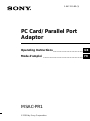 1
1
-
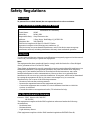 2
2
-
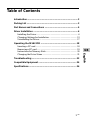 3
3
-
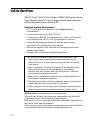 4
4
-
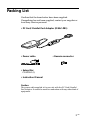 5
5
-
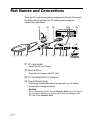 6
6
-
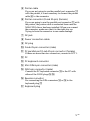 7
7
-
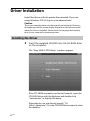 8
8
-
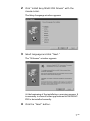 9
9
-
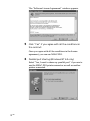 10
10
-
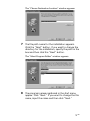 11
11
-
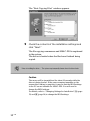 12
12
-
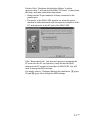 13
13
-
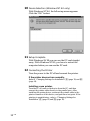 14
14
-
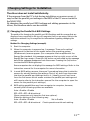 15
15
-
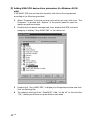 16
16
-
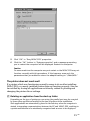 17
17
-
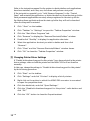 18
18
-
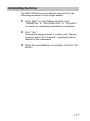 19
19
-
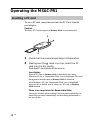 20
20
-
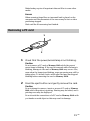 21
21
-
 22
22
-
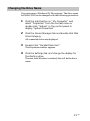 23
23
-
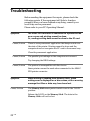 24
24
-
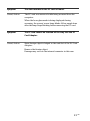 25
25
-
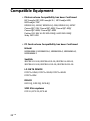 26
26
-
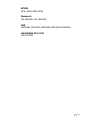 27
27
-
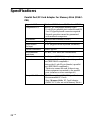 28
28
-
 29
29
-
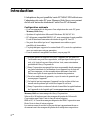 30
30
-
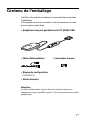 31
31
-
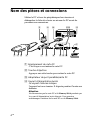 32
32
-
 33
33
-
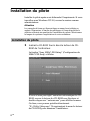 34
34
-
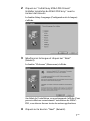 35
35
-
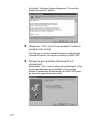 36
36
-
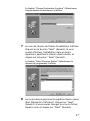 37
37
-
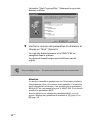 38
38
-
 39
39
-
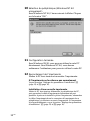 40
40
-
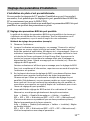 41
41
-
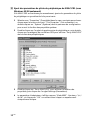 42
42
-
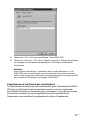 43
43
-
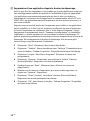 44
44
-
 45
45
-
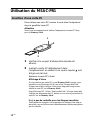 46
46
-
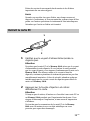 47
47
-
 48
48
-
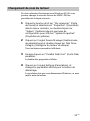 49
49
-
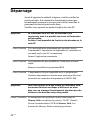 50
50
-
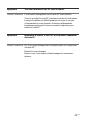 51
51
-
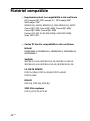 52
52
-
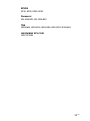 53
53
-
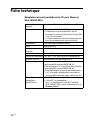 54
54
-
 55
55
-
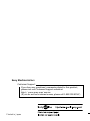 56
56
Sony MSAC-PR1 Manuel utilisateur
- Catégorie
- Imprimer
- Taper
- Manuel utilisateur
dans d''autres langues
- English: Sony MSAC-PR1 User manual